Duplicate Image Remover Free清理重复图片的方法
Duplicate Image Remover Free是一款功能强大的重复图片清理软件,该软件界面直观友好,可以帮助用户将电脑中的重复文件清理掉。相信很多小伙伴的电脑中都保存有大量的图片,而且这款图片中有很多都是重复的,这些重复图片不仅对于我们没有什么用处,在一定程度上还会占用电脑磁盘的空间,如果数量过多,甚至会影响电脑的运行效率,因此可以将重复的图片清理掉。那么接下来小编就给大家详细介绍一下Duplicate Image Remover Free清理重复图片的具体操作方法,有需要的朋友可以看一看。
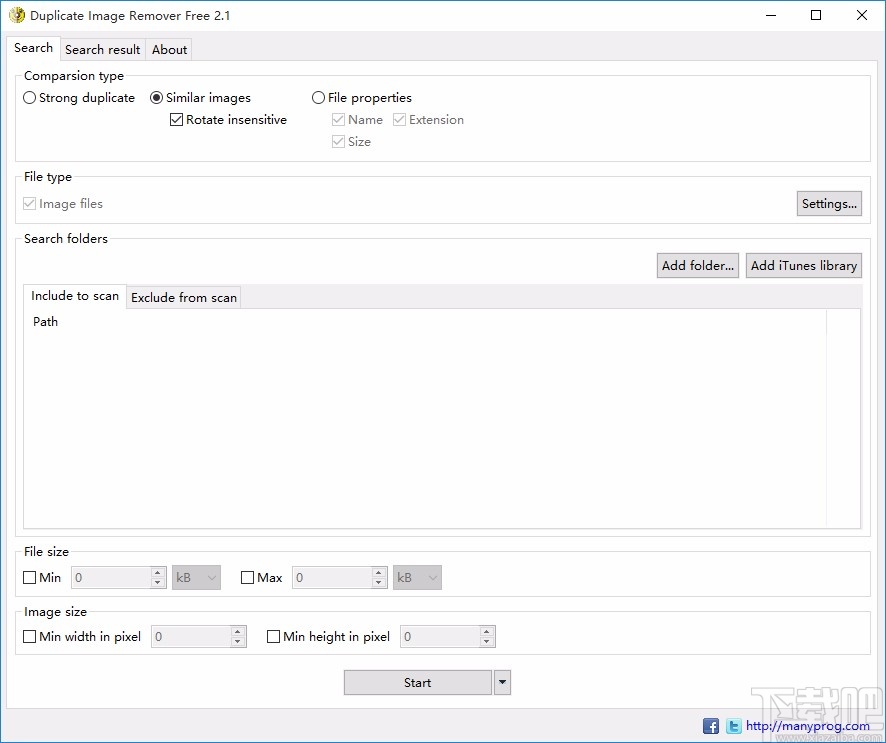
1.首先打开软件,我们在界面左上方找到“Similar images”选项,该选项表示相似图片的意思,点击该选项即可。
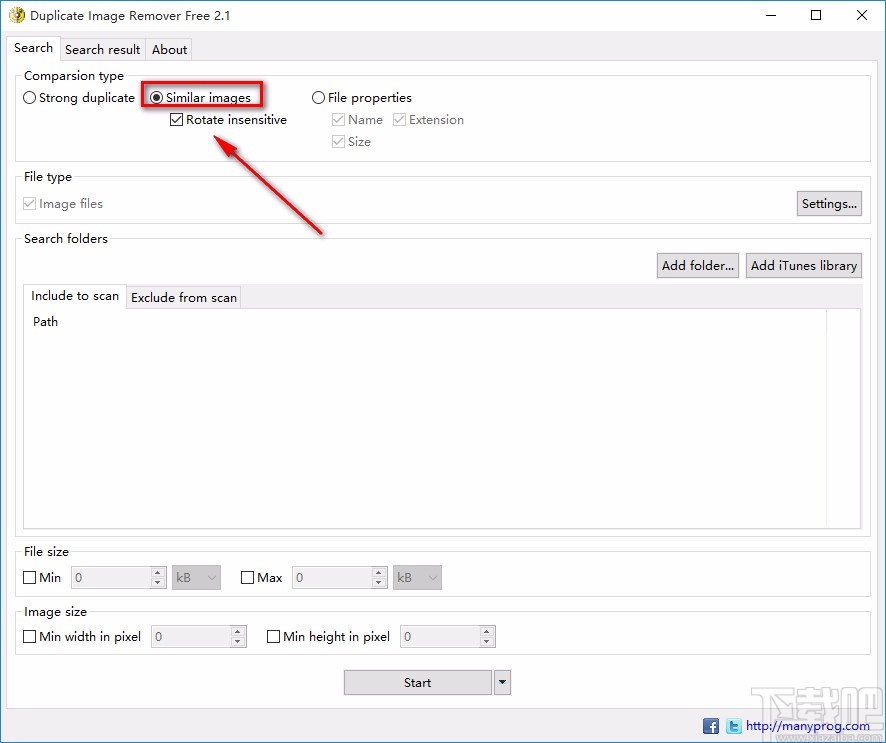
2.接着在界面右侧找到“Add folder”按钮,我们点击该按钮就可以打开文件添加页面,如下图所示。
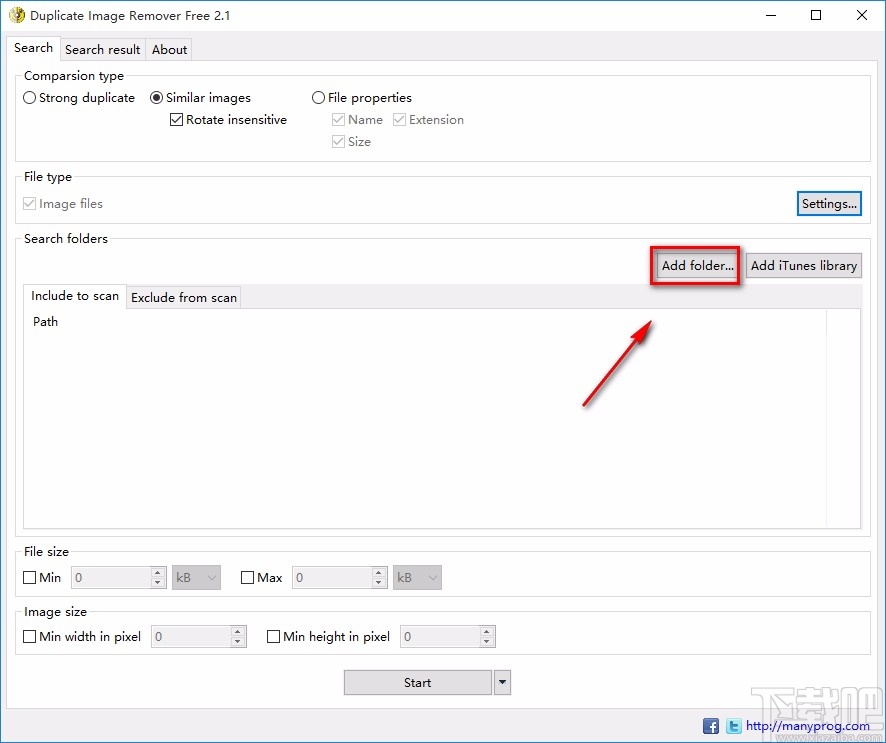
3.在文件添加页面中,我们将需要清理重复图片的文件夹选中,再点击页面底部的“确定”按钮即可。
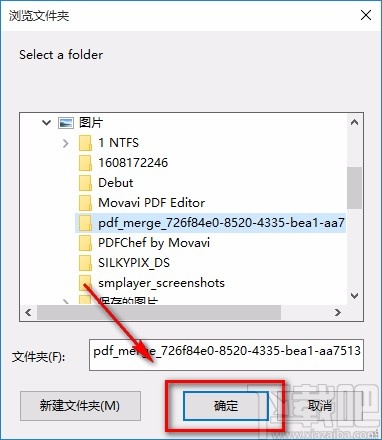
4.将文件夹添加到软件后,我们在界面左下方找到“File size”和“Image size”选项,分别表示文件大小、图片大小的意思,可以根据自己的需要在其下方对相关的大小数值进行设置。
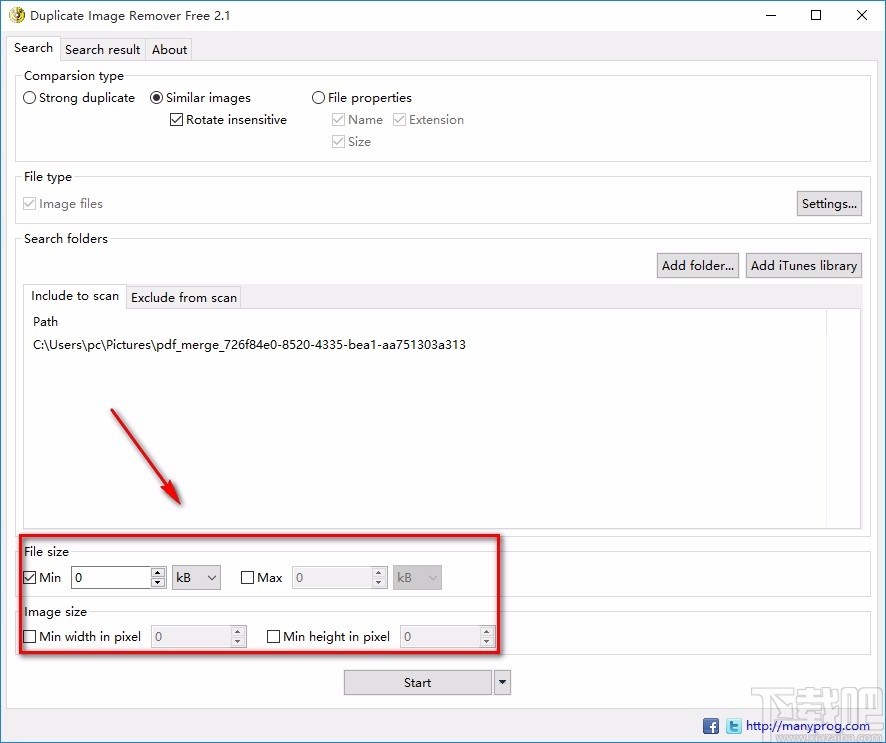
5.然后在界面底部找到“Start”按钮,我们点击该按钮,软件就会扫描文件夹中的重复文件,并进入到扫描结果页面。
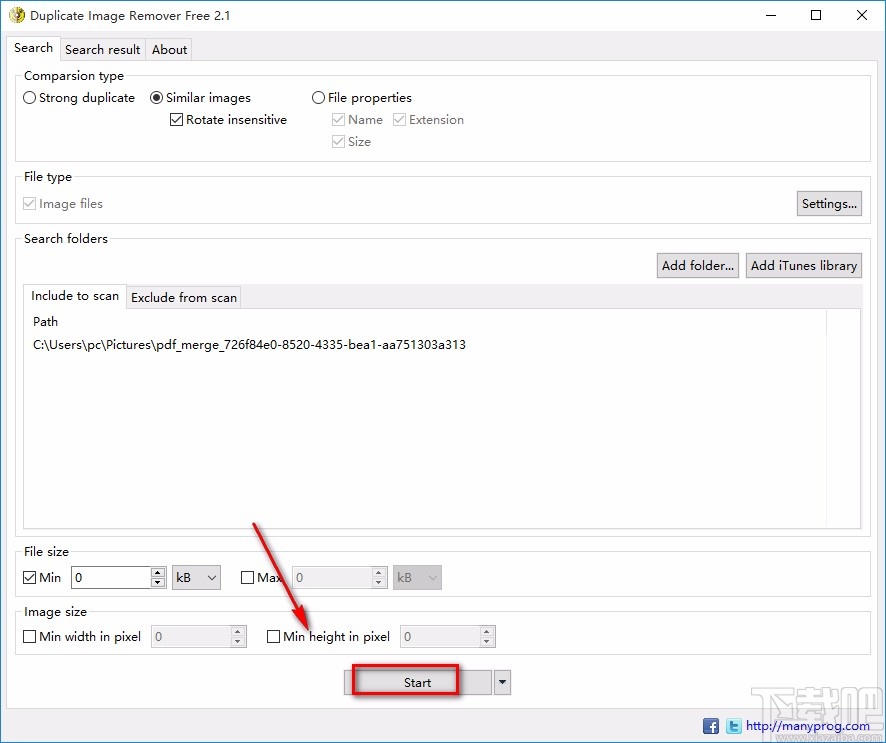
6.在页面中可以看到扫描结果,我们右键点击这些图片,界面下方就会出现相应的缩略图;勾选需要删除的图片文件即可。
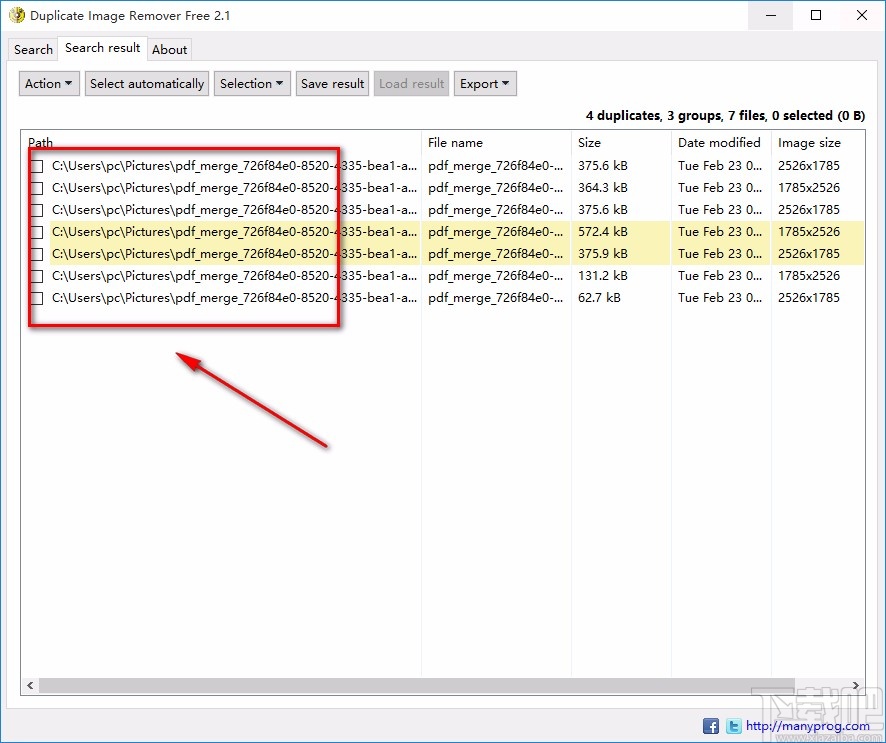
7.接下来在界面左上角找到“Action”按钮并点击,在其下方的下拉框中选择“Remove”按钮,之后再进下一步操作。

8.最后界面上就会出现一个窗口,我们直接点击窗口中的“是”按钮,就可以成功删除图片文件了。
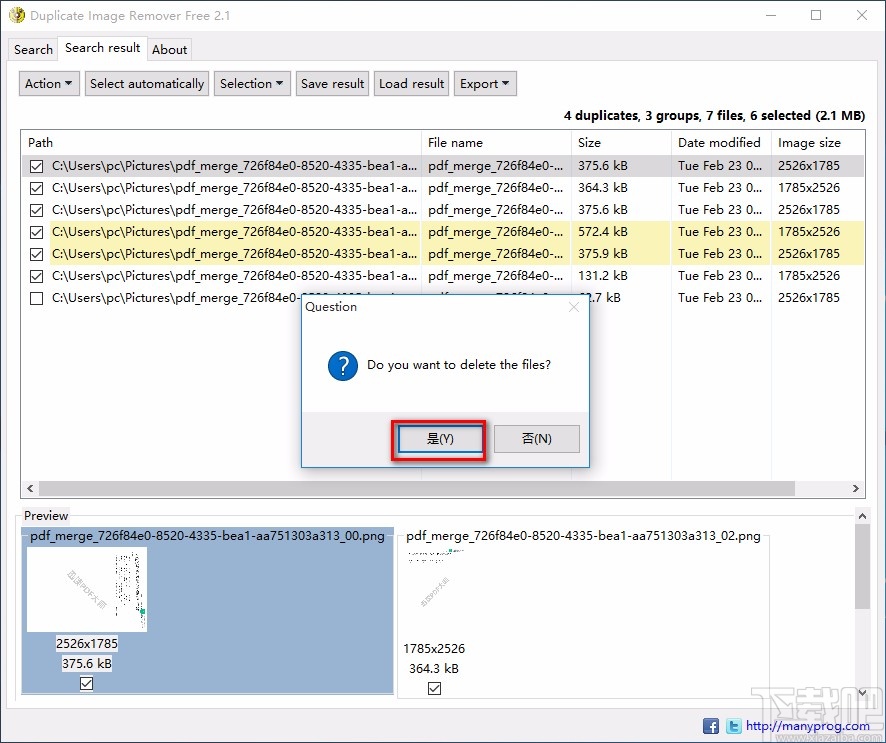
以上就是小编给大家整理的Duplicate Image Remover Free清理重复图片的具体操作方法,方法简单易懂,有需要的朋友可以看一看,希望这篇教程对大家有所帮助。
相关文章:

 网公网安备
网公网安备